BM là gì? Hướng dẫn tạo tài khoản Business Manager trên Facebook để quản lý doanh nghiệp của bạn
Business account Facebook là yếu tố tiên quyết bạn phải nắm rõ nếu muốn chạy chiến dịch quảng cáo trên nền tảng Facebook. Trong đó Facebook Business Manager (BM) là trình quản lý các tài khoản quảng cáo của doanh nghiệp. Bài viết sau đây của Vietnix sẽ giúp bạn hiểu rõ hơn các thông tin về BM là gì trong Facebook và cách tại tài khoản BM nhanh chỉ trong 3 bước.
Facebook Business Manager (BM) là gì?
Facebook Business Manager (BM) là Trình quản lý kinh doanh trên Facebook - Meta. BM hỗ trợ quản lý công việc kinh doanh trên fanpage bao gồm tạo và quản lý toàn bộ tài khoản và chiến dịch quảng cáo Facebook của doanh nghiệp.
Lưu ý: Tài khoản doanh nghiệp Facebook chỉ là tên gọi giúp bạn dễ dàng phân biệt so với tài khoản cá nhân thông thường. Chúng không yêu cầu các giấy tờ chứng nhận hoặc con dấu chính thức của doanh nghiệp.
Tuy vậy, nếu bạn thực sự đang sở hữu một doanh nghiệp thì sẽ có ưu thế được phép tạo các loại account như BM30, BM50,... Trường hợp các tài khoản cá nhân thường chỉ có thể tạo BM5. Vậy sự khác biệt là gì?
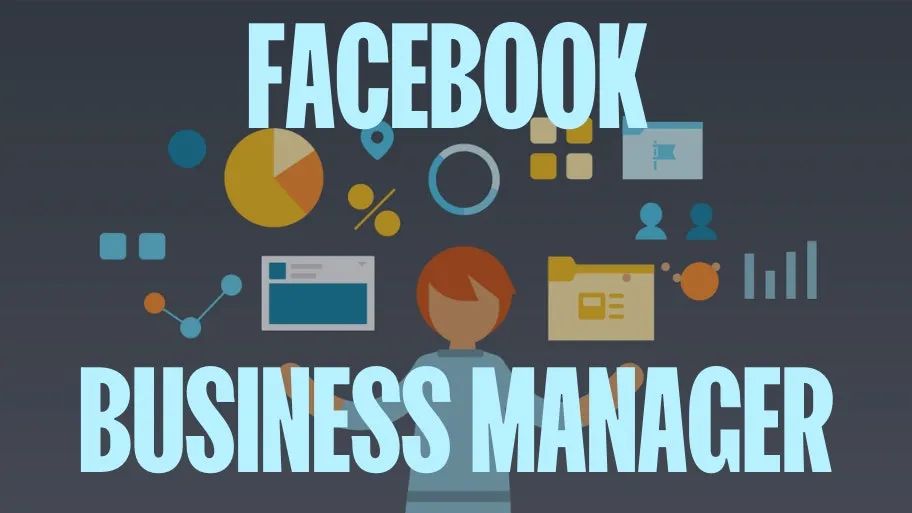
Tình trạng phổ biến hiện nay mà người dùng thường gặp phải là các tài khoản quảng cáo Facebook bị khóa liên tục do khó tuân thủ theo những chính sách mà nền tảng này đã đề ra. Thế nên, BMx trong đó "x" càng lớn nghĩa là bạn có thể tạo tài khoản quảng cáo doanh nghiệp càng nhiều. Điều này sẽ giúp quá trình chạy Ads thuận lợi hơn do bạn có nhiều tài khoản để quảng cáo mà không lo bị khóa.
Ví dụ: BM5 nghĩa là tài khoản BM có thể tạo tối đa 5 tài khoản quảng cáo. BM30 nghĩa là tài khoản BM có thể tạo tối đa 30 tài khoản quảng cáo,...
Facebook Business Suite là gì?
Facebook Business Suite (Meta Business Suite) là công cụ nâng cấp giúp cải tiến phiên bản BM hiện tại. Chức năng chính của nó được hiểu đơn giản là hỗ trợ người dùng kiểm tra mọi thông tin trên Instagram và Facebook với những thao tác đơn giản trên cùng một công cụ.
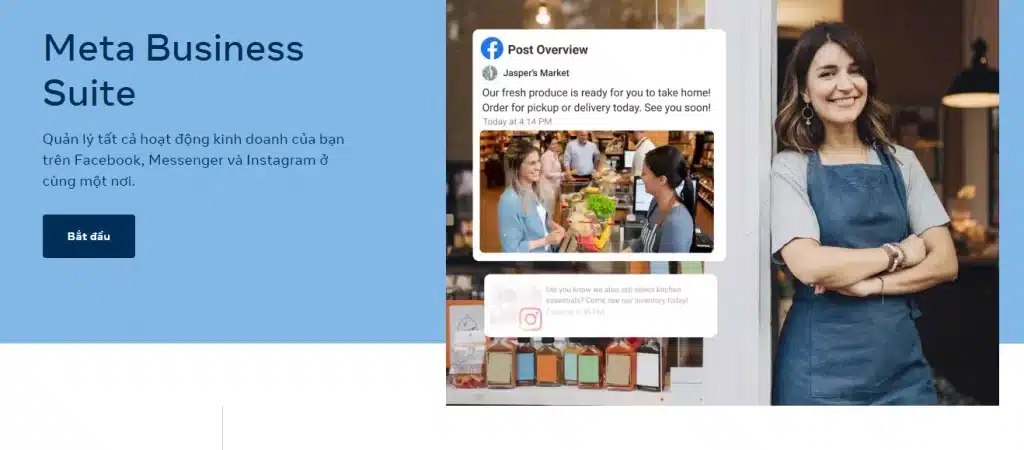
Vì đây là phiên bản cải tiến, do đó nó sẽ có một vài ưu điểm nổi trội mà Facebook đã tích hợp để tăng trải nghiệm người dùng như:
- Cung cấp tính năng Cross-posts giúp bạn đăng trực tiếp nội dung cùng lúc lên cả 2 nền tảng gồm Instagram và Facebook.
- Việc nhắn tin trên Facebook và Instagram sẽ trở nên thuận tiện hơn khi bạn có thể nhận thông báo và trả lời thông qua trình Business Suite.
- Bên cạnh đó, các dữ liệu thống kê của từng chiến dịch quảng cáo của 2 nền tảng mạng xã hội đến từ Meta sẽ được hiển thị cùng nhau.
Chạy quảng cáo bằng tài khoản BM có lợi gì?
Thực tế, nếu bạn muốn chạy Ads Facebook bằng chính tài khoản cá nhân thì vẫn có thể thực hiện được. Thế nhưng, lúc này nền tảng sẽ xác định bạn không phải doanh nghiệp và hạn chế một vài yếu tố ưu tiên. Bên cạnh đó, tài khoản có tỷ lệ bị khóa là khá cao và độ tin cậy rất thấp.
Nếu tài khoản quảng cáo của bạn bị khóa thì có thể tham khảo các cách kháng tài khoản quảng cáo bị vô hiệu hóa của Vietnix.
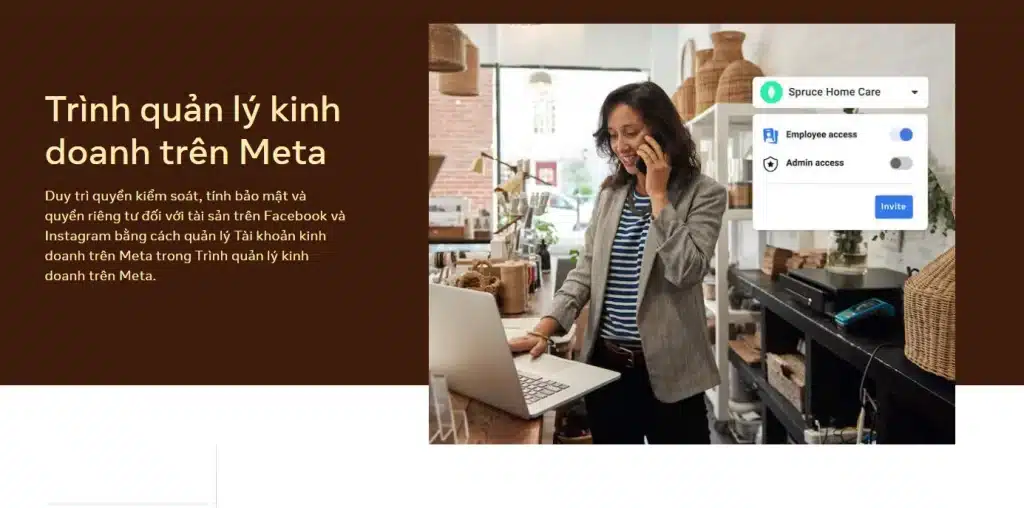
Vậy vì sao nên chạy chiến dịch quảng cáo Fanpage bằng tài khoản Business Facebook? Dưới đây, Vietnix sẽ đưa ra 7 lợi ích của tài khoản BM:
- Đồng bộ việc quản lý hàng loạt Fanpage ngay trên duy nhất account BM.
- Giúp phân biệt được thông tin cá nhân và dữ liệu doanh nghiệp. Giao diện chỉ hiển thị công cụ, thông số, biểu đồ,... liên quan đến quảng cáo khiến bạn tập trung hơn.
- Tất cả các thành viên trong team có thể truy cập bằng mật khẩu chung tạo tính thuận tiện. Đồng thời, Facebook Business Manager còn cho phép bạn phân quyền cụ thể đối với từng cá nhân.
- Có thể dùng song song với tài khoản cá nhân mà không ảnh hưởng gì đến việc quản lý hàng loạt Fanpage cùng lúc.
- Các công cụ và tính năng mới luôn được BM tự động cập nhật.
- Facebook Ads Team sẽ hỗ trợ sớm nhất trong trường hợp account BM xuất hiện lỗi.
- Việc hợp tác với những tổ chức, công ty khác sẽ dễ dàng hơn với Business Manager.
Hướng dẫn tạo tài khoản BM
Chắc hẳn, bạn đang khá quan tâm đến cách tạo tài khoản BM Facebook bởi những ưu thế của nó so với việc dùng account cá nhân để chạy quảng cáo.
Sau đây, Vietnix sẽ hướng dẫn bạn tạo BM Facebook siêu đơn giản với 3 bước:
Bước 1: Truy cập vào link tạo BM (business.facebook.com) và chọn Tạo tài khoản.
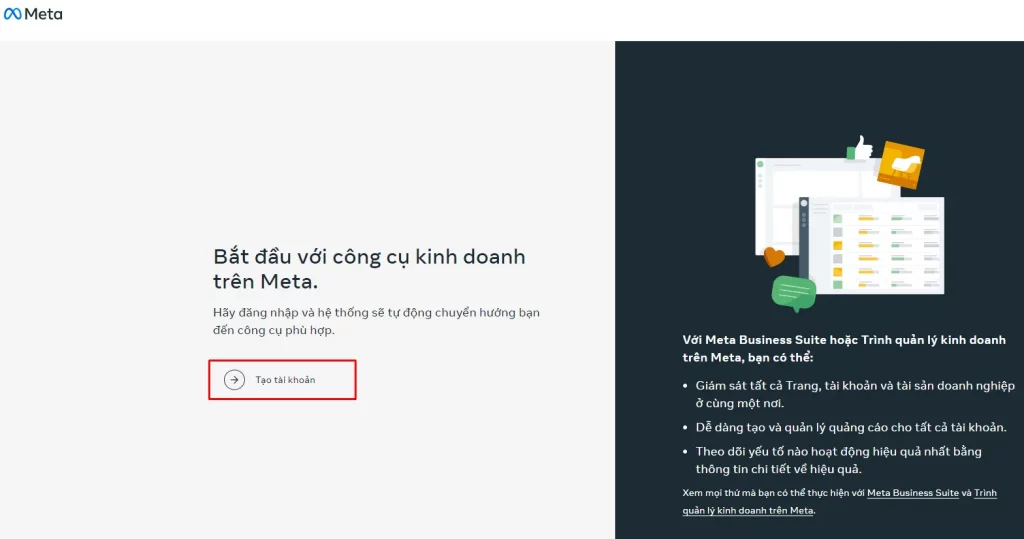
Bước 2: Điền tất cả các thông tin gồm tên doanh nghiệp (có thể để tên cá nhân), tên người đăng ký, email.
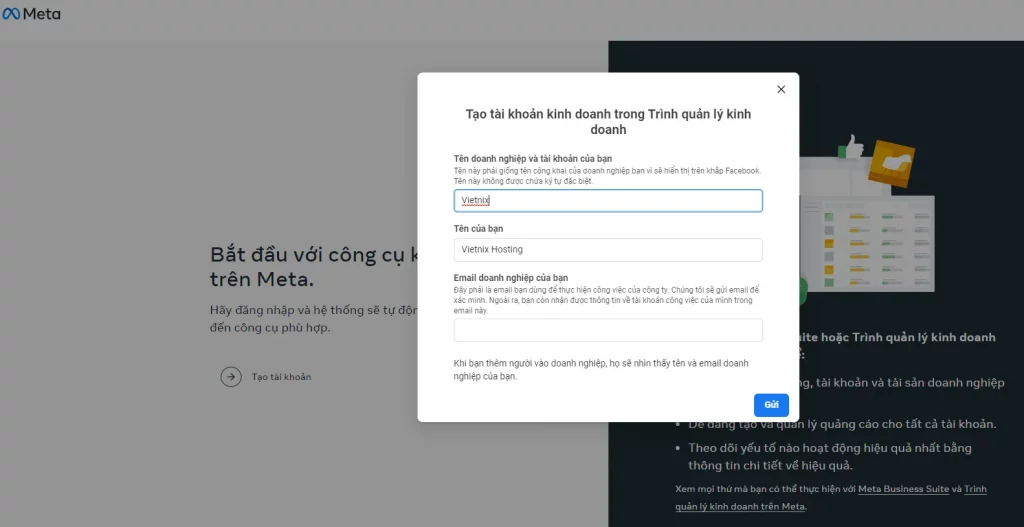
Bước 3: Khi hoàn thành bước 2, thư xác minh sẽ được gửi vào email vừa cung cấp. Bạn chỉ cần bấm xác nhận là hoàn thành quá trình tạo BM mới.
Thêm Fanpage từ tài khoản cá nhân vào Facebook Business
Thông thường, để thêm Fanpage từ tài khoản cá nhân vào Facebook Business, bạn sẽ chọn vào mục Thêm (trong hạng mục Trang ở ngay giao diện quản trị) nhấn vào Thêm trang rồi điền link Fanpage. Tuy nhiên cần lưu ý rằng chỉ khi bạn là chủ của Page thì mới thực hiện được hoạt động này.
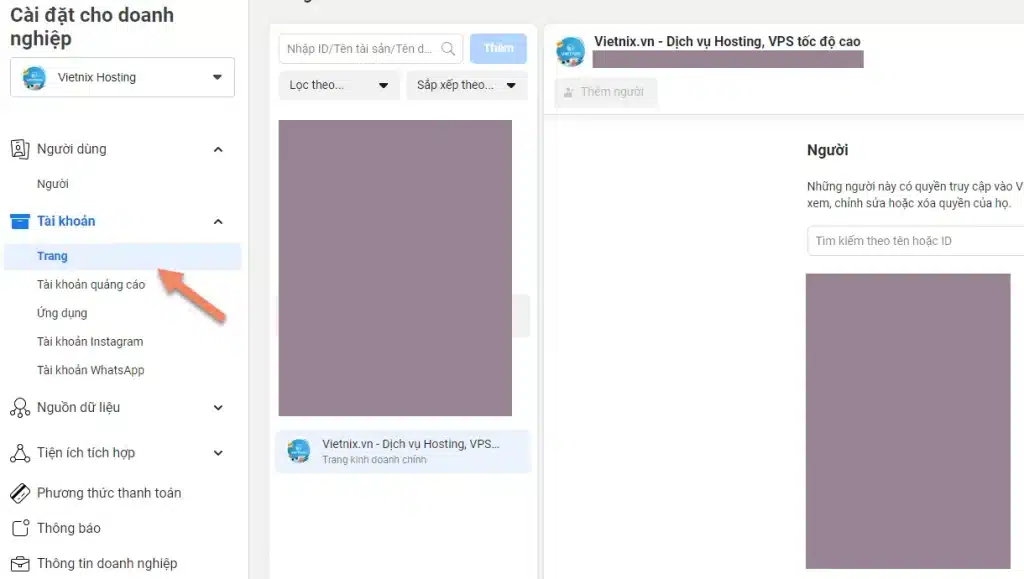
Bên cạnh đó, bạn vẫn có 2 cách khác để sở hữu trang ngay trên Business Manager, gồm:
- Yêu cầu truy cập trang: Bạn dùng tài khoản BM để yêu cầu được quản trị Fanpage do người khác sở hữu. Nếu chủ Fanpage đồng ý thì bạn mới được cấp quyền quản trị.
- Tạo một trang mới: Đối với sự lựa chọn này, bạn sẽ thực hiện tạo một trang hoàn toàn mới ngay trên BM của mình.
Tạo Fanpage mới từ tài khoản Facebook Business
Ở nội dung phía trên, Vietnix đã để cập đến việc tạo một trang mới trong BM. Và sau đây là các bước chi tiết:
- Bước 1: Ở giao diện, truy cập vào phần Trang, bấm vào Thêm, chọn dòng Tạo trang mới.
- Bước 2: Chọn hạng mục cho Fanpage dựa trên nội dung mà trang hướng đến (điều này giúp Facebook tối ưu các hoạt động quảng cáo).
- Bước 3: Khi đã tạo thành công, Page sẽ xuất hiện tại mục Trang ở phần Cài đặt cho doanh nghiệp. Có thể nhấn vào Xem Trang để tối ưu các thông tin khác.
Thông thường, để có một Fanpage hoàn chỉnh, bạn hãy cập nhật ảnh bìa và ảnh đại diện đầu tiên. Sau đó vào chỉnh sửa, thêm bớt các thông tin phù hợp giúp Page dễ dàng xuất hiện khi có người dùng tìm kiếm. Nếu bạn không muốn dùng Fanpage đó nữa thì thao tác xóa Trang Fanpage trên Facebook cũng trở nên dễ dàng.
Tạo tài khoản quảng cáo trên Business Manager
Với một tài khoản BM bất kỳ, bạn có thể tạo được nhiều account quảng cáo khác nhau phụ thuộc vào loại của nó (BM5, BM30, BM80,...). Và sau đây là các bước tạo tài khoản chạy Ads Facebook:
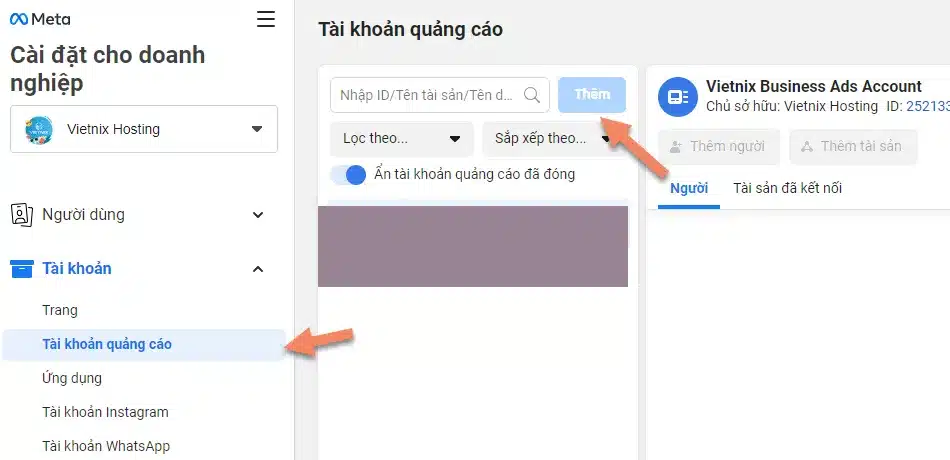
- Bước 1: Ở phần Cài đặt cho doanh nghiệp, chọn Tài khoản và vào mục Tài khoản quảng cáo.
- Bước 2: Bấm vào ô Thêm và chọn Tạo tài khoản quảng cáo mới (Bạn cần cung cấp một số thông tin như: Tên tài khoản quảng cáo, loại tiền, múi giờ) rồi nhấn Tiếp.
- Bước 3: Tích vào ô My business rồi bấm Tạo.
Lưu ý: Bạn có thể thêm điều chỉnh quyền hạn sử dụng cho tài khoản quảng cáo sau khi hoàn thành xong 3. Các quyền sử dụng bao gồm Quyền truy cập tiêu chuẩn (quản lý chiến dịch, xem hiệu quả, quản lý mâu mô phỏng) và Quyền truy cập quản trị (quản lý tài khoản quảng cáo - cấp cao nhất). Nếu đã tạo thành công, hệ thống sẽ hiển thị thông báo đến bạn.
Thêm và thiết lập quản trị viên trên BM
Trường hợp bạn cần thêm người quản trị Fanpage thì thực hiện theo một vài thao tác sau:
- Bước 1: Tại phần Quản lý trang, vào mục Cài đặt..
- Bước 2: Đến Vai trò trên trang.
- Bước 3: Nhập tên hoặc email của cá nhân mà bạn muốn cấp quyền quản trị trang. Sau đó chỉ cần đối phương chấp nhận là đã thêm quản trị viên thành công.
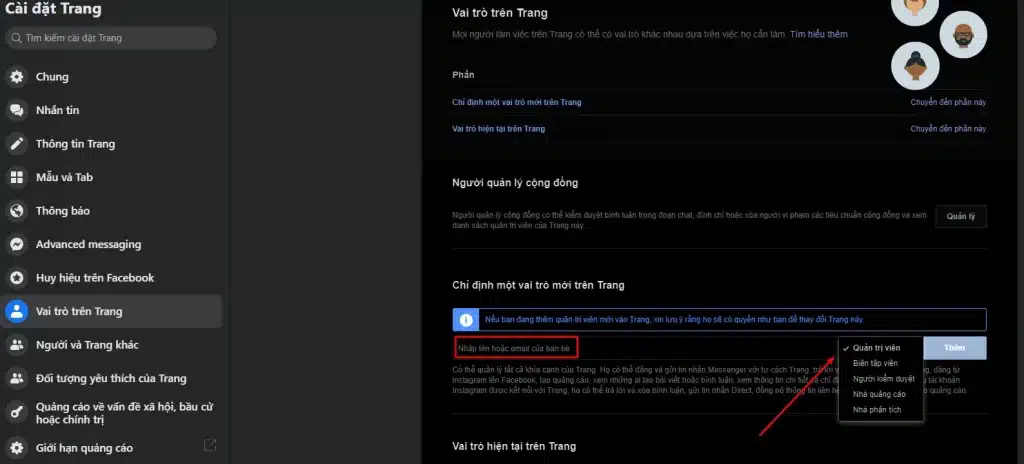
Hiện nay, người dùng có thể thêm 5 danh mục khác vào Fanpage, gồm:
- Quản trị viên: Được phép quản lý tất tần tật các yếu tố trên trang (Thêm các vai trò khác vào trang, đăng bài, nắm bắt số liệu, tạo quảng cáo, kiểm soát thông tin bài viết,...).
- Biên tập viên: Không được phép thêm vai trò quản trị trên trang mà chỉ có quyền chỉnh sửa Fanpage, đăng bài dưới tên của Trang, tạo chiến dịch quảng cáo, quản lý số liệu thống kê,...
- Người kiểm duyệt: Không thể chỉnh sửa trang mà chỉ có khả năng trả lời các bình luận hoặc xóa bỏ chúng, dùng tên của Trang để gửi tin nhắn, biết được ai đã đăng bài,...
- Nhà quảng cáo: Không được thực hiện các hoạt động trong trang mà chỉ được cấp quyền xem toàn bộ thông tin số liệu cụ thể của Fanpage, có đủ thông tin về bài viết và các bình luận, tạo quảng cáo,...
- Nhà phân tích: Với danh mục này, cá nhân chỉ có thể xem ai đã đăng bài, bình luận và dữ liệu phân tích của Page.
Cách truy cập vào tài khoản Facebook Business
Ở phiên bản mới nhất hiện nay, Facebook Business đã được nâng cấp với một số tính năng cũng như giao diện mới. Điều này khiến nhiều người dùng chưa biết cách truy cập vào tài khoản BM của mình, do đó, Vietnix sẽ hướng dẫn bạn 2 cách thực hiện như sau:
- Cách 1: Hãy đăng nhập vào Facebook cá nhân của bạn rồi truy cập đến link này chọn doanh nghiệp bạn muốn quản lý nếu BM của bạn có nhiều doanh nghiệp.
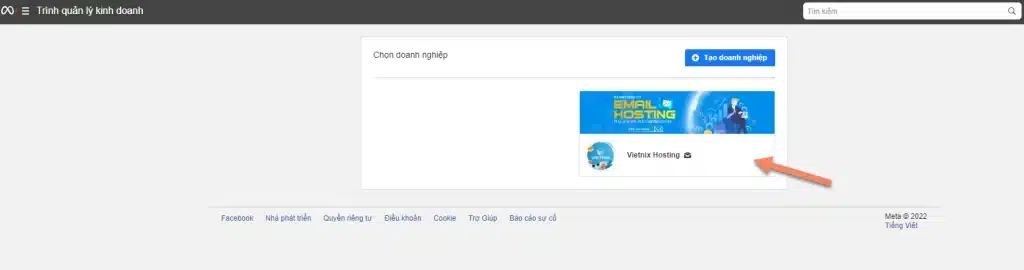
- Cách 2: Ở giao diện Facebook Business Suite > Tất cả công cụ > Cài đặt trang và thiết lập lối tắt chọn Cài đặt doanh nghiệp.
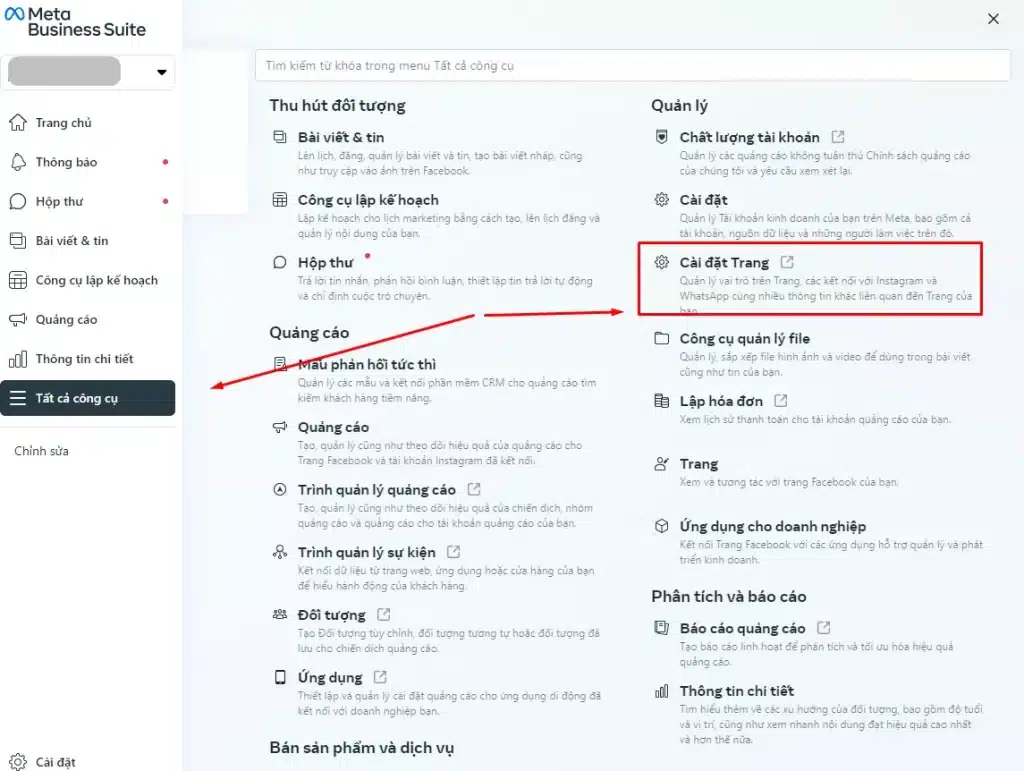
Những lưu ý khi sử dụng tài khoản Facebook Business Manager
Như vậy, với những nội dung trên, Vietnix đã mang đến dữ kiện về Facebook for Business, cách tạo account BM và nhiều điều khác. Bên cạnh đó, do tài khoản BM chứa không ít dữ liệu quan trọng của doanh nghiệp, thế nên khi dùng nó, bạn cần lưu ý:
- Chỉ cấp quyền quản trị viên cho những người thực sự đáng tin cậy.
- Không nên liên kết Visa với quá nhiều tài khoản quảng cáo vì Facebook sẽ đánh giá là hoạt động bất thường hoặc có vấn đề dẫn đến khóa tài khoản.
- Trường hợp chạy quảng cáo ở nước ngoài, bạn cần lưu ý lựa chọn đơn vị tiền tệ và múi giờ phù hợp.
- Cân nhắc xem có nên sử dụng phương thức thanh toán qua PayPal hay không. Bởi cổng thanh toán này đã đưa giao dịch từ Việt Nam vào danh sách cần chú ý. Nếu bạn sử dụng thì hãy chú ý thanh toán đúng thời điểm, khi đạt ngưỡng tiền phải thanh toán để tránh khóa tài khoản.
- Bạn có thể kết hợp với các công cụ CRM để quá trình kinh doanh diễn ra thuận lợi và đơn giản hơn.
Lời kết
Vietnix đã mang đến toàn bộ thông tin tổng quan cũng như chi tiết nhất nhất xoay quanh Facebook Business Manager. Hy vọng, dữ liệu của bài viết hôm nay sẽ hữu ích với bạn. Hy vọng bạn có thể tạo tài khoản BM thành công sau khi đọc bài viết này và bắt đầu chạy quảng cáo mang về doanh thu cho doanh nghiệp.
Nguồn: Vietnix.vn
Nhận xét
Đăng nhận xét